PropertyManager Sweep
Impostare le opzioni del PropertyManager in base al tipo di funzione con sweep. Vedere Panoramica sulle sweep per ulteriori informazioni.
Profilo e percorso
|
Sweep con profilo. Crea una sweep usando un profilo e percorso. |
|
|
|
|
Sweep del solido (solo sweep con taglio). Crea una sweep con taglio usando un corpo di strumento e percorso. L'utilizzo più comune è quello della creazione dei tagli intorno ai corpi cilindrici. Questa opzione sarebbe utile anche per la simulaizone di una fresa.
Solo per le sweep con taglio, quando si seleziona Sweep del solido, il percorso deve essere tangente a se stesso (niente spigoli netti) e iniziare in un punto o entro il profilo del corpo dello strumento. |
|
|
|
|
Corpo di strumento e percorso |
Sweep con taglio |
|
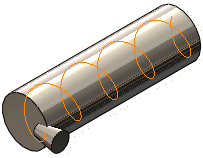
|

|
|
|
|
Notare come la Sweep del solido gestisce un corpo strumento seguendo un percorso ad elica:
Quando si seleziona Segui percorso per il Tipo di orientamento/torsione e Nessuno per Tipo di allineamento percorso |
|
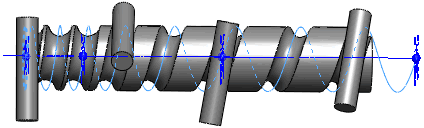
|
|
|
|
Per mantenere il corpo strumento perpendicolare ad un riferimento mentre segue un percorso ad elica, selezionare Vettore direzionale per Tipo di allineamento percorso, quindi selezionare una direzione rispetto alla quale il corpo strumento rimane perpendicolare, per esempio, la normale alla faccia planare finale di un cilindro. |
|
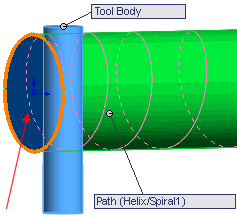
|
|
Il corpo strumento rimane parallelo alla faccia finale mentre segue il percorso ad elica lungo il cilindro. Questa funzionalità è importante per il mercato dei macchinari utensili. |
|
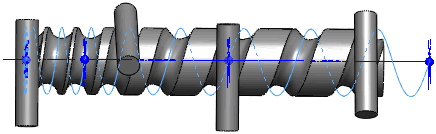
|
Profilo  . Imposta il profilo di schizzo (sezione) usato per creare la sweep. Selezionare lo schizzo del profilo nell'area grafica o nell'albero di disegno FeatureManager. Il profilo deve essere chiuso per una funzione di sweep di estrusione o base. Per una funzione di sweep di superficie, il profilo può essere aperto o chiuso.
. Imposta il profilo di schizzo (sezione) usato per creare la sweep. Selezionare lo schizzo del profilo nell'area grafica o nell'albero di disegno FeatureManager. Il profilo deve essere chiuso per una funzione di sweep di estrusione o base. Per una funzione di sweep di superficie, il profilo può essere aperto o chiuso.
Corpo strumento  (solo sweep con taglio). Il corpo dello strumento deve:
(solo sweep con taglio). Il corpo dello strumento deve:
Funzione con rivoluzione a 360 gradi.
Contenere solo geometria analitica, come linee ed archi
Non essere unito con il modello.
Percorso  . Imposta il percorso lungo il quale il profilo diventa sweep. Selezionare il percorso nell'area grafica o nell'albero di disegno FeatureManager. Il percorso può essere aperto o chiuso e può essere un gruppo di curve di schizzo contenute in uno schizzo, una curva o un gruppo di bordi del modello. Il punto iniziale del percorso deve giacere sul piano del profilo.
. Imposta il percorso lungo il quale il profilo diventa sweep. Selezionare il percorso nell'area grafica o nell'albero di disegno FeatureManager. Il percorso può essere aperto o chiuso e può essere un gruppo di curve di schizzo contenute in uno schizzo, una curva o un gruppo di bordi del modello. Il punto iniziale del percorso deve giacere sul piano del profilo.
 La sezione, il percorso e il solido risultante non deve autointersecarsi.
La sezione, il percorso e il solido risultante non deve autointersecarsi.
Opzioni
 del Controllo orientamento/torsione
del Controllo orientamento/torsione
Tipo di allineamento del percorso (disponibile con Segui il percorso selezionata in Tipo di orientamento/torsione). Stabilisce il profilo quando le piccole e fluttuazioni di curvatura lungo il percorso causano l'errato allineamento del profilo. Le opzioni sono:
None. Allinea il profilo normale al percordo. Nessuna correzione viene applicata.
Torsione minima (solo per i percorsi 3D). Evita che il profilo diventi autointersecante mentre segue il percorso.
Vettore di direzione. Allinea il profilo nella direzione selezionata per Vettore di direzione. Selezionare le entità per impostare il vettore di direzione.
Tutte le facce. Quando il percorso comprende le facce adiacenti, rende il profilo di sweep tangente alla faccia adiacente dove la circostanza è geometricamente possibile.
Vettore di direzione  (disponibile con Vettore di direzione selezionata per Tipo di allineamento del percorso). Selezionare un piano, faccia planare, linea, bordo, cilindro, asse, una coppia di vertici su una funzione per impostare il vettore di direzione.
(disponibile con Vettore di direzione selezionata per Tipo di allineamento del percorso). Selezionare un piano, faccia planare, linea, bordo, cilindro, asse, una coppia di vertici su una funzione per impostare il vettore di direzione.
Unisci facce tangenti. Se il profilo di sweep presenta segmenti tangenti, attivare questa opzione perché le superfici corrispondenti della sweep risultino anch'esse tangenti. Le facce che possono essere rappresentate da un piano, un cilindro o un cono sono conservate. Le altre facce adiacenti vengono unite e i profili approssimati. Gli archi dello schizzo potrebbero essere convertiti in spline.
Mostra anteprima. Visualizza un’anteprima ombreggiata della sweep. Deselezionare solo per visualizzare il profilo e il percorso.
Unisci risultati. Unisce i solidi in un corpo.
Allinea alle facce finali. Continua il profilo della sweep fino all'ultima faccia individuata dal percorso. Le facce della sweep vengono estese o interrotte per adattarsi alle facce alle estremità della sweep senza ulteriore geometria. Questa opzione è usualmente utilizzata con le eliche. 
Curve guida
 La curva guida deve essere coincidente con il profilo o con un punto nello schizzo del profilo.
La curva guida deve essere coincidente con il profilo o con un punto nello schizzo del profilo.
Inizio/fine tangenza
Funzione sottile
Selezionare per creare una sweep con funzione sottile. 
Ambito della funzione
Applicare le funzioni ad una o più parti multicorpo. Usare l'Ambito di funzione per scegliere quali corpi includono la funzione.
 dell'ambito di funzione dell'estrusione con taglio
dell'ambito di funzione dell'estrusione con taglio
 Creare il modello al quale aggiungere le funzioni per le parti multicorpo prima di aggiungere queste funzioni.
Creare il modello al quale aggiungere le funzioni per le parti multicorpo prima di aggiungere queste funzioni.
Tutti i corpi. Applica la funzione a tutti i corpi ad ogni rigenerazione della funzione. Se vengono aggiunti nuovi corpi al modello intersecati dalla funzione, questi saranno anche rigenerati per includerli nella funzione.
Corpi selezionati. Applica la funzione ai corpi selezionati. Se si aggiungono nuovi corpi al modello e la funzione li interseca, utilizzare Modifica funzione per modificare l'estrusione, quindi selezionare i corpi e aggiungerli all'elenco dei corpi selezionati. Se i nuovi corpi non vengono aggiunti alla lista dei corpi selezionati, rimarranno intatti.
Selezione automatica. (Disponibile facendo clic su Corpi selezionati). Quando si crea un modello con le parti multicorpo, la funzione elaborerà automaticamente tutte le parti importanti intersecanti. L'opzione Selezione automatica è più veloce di quella Tutti i corpi dal momento che elabora solo i corpi sulla lista iniziale e non rigenera l'intero modello. Se si fa clic su Corpi selezionati e si deseleziona Selezione automatica, sarà necessario scegliere i corpi da includere dall'area grafica.
Corpi solidi interessati  (disponibile solo se si disattiva Selezione automatica). Selezionare i bordi interessati nell'area grafica.
(disponibile solo se si disattiva Selezione automatica). Selezionare i bordi interessati nell'area grafica.